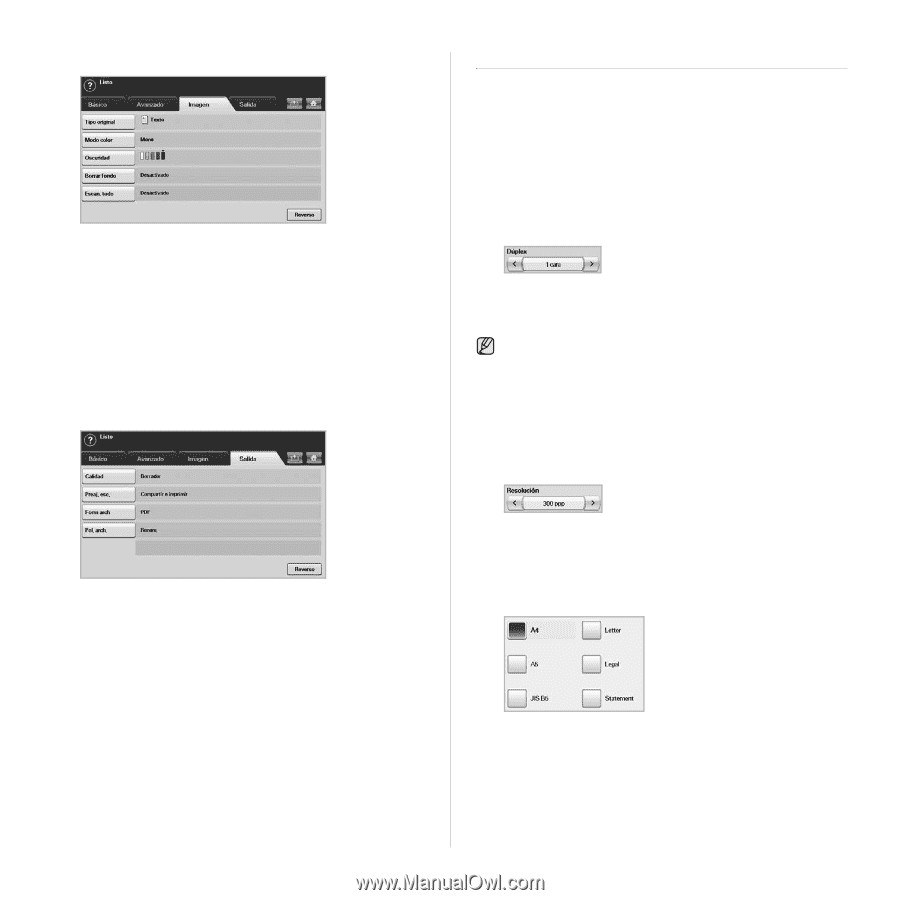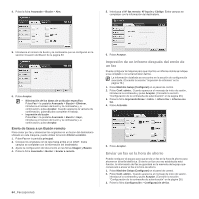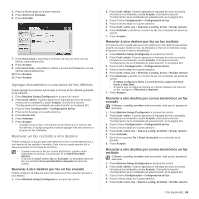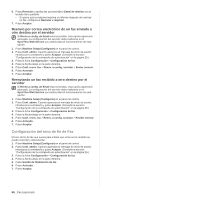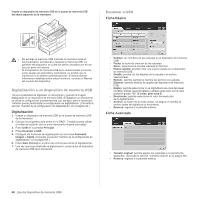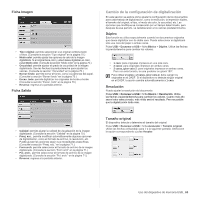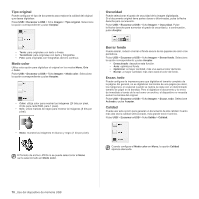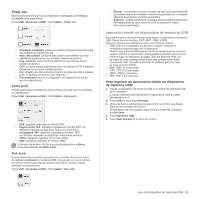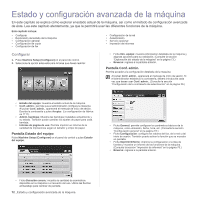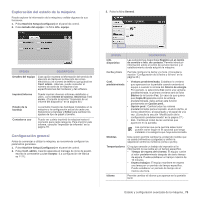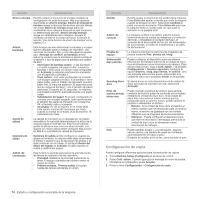Samsung SCX 6555N User Manual (SPANISH) - Page 70
Ficha Imagen, Ficha Salida, Cambio de la configuración de digitalización, Dúplex, Resolución
 |
UPC - 635753610314
View all Samsung SCX 6555N manuals
Add to My Manuals
Save this manual to your list of manuals |
Page 70 highlights
Ficha Imagen • Tipo original: permite seleccionar si el original contiene texto o fotos. (Consulte la sección "Tipo original" en la página 70.) • Modo color: permite ajustar las opciones de color de la imagen digitalizada. Si el original tiene color y usted desea digitalizar en color, pulse Modo color. (Consulte la sección "Modo color" en la página 70.) • Oscuridad: permite ajustar el grado de oscuridad de la imagen digitalizada. Use las flechas izquierda/derecha para ajustar los valores. (Consulte la sección "Oscuridad" en la página 70.) • Borrar fondo: permite borrar el fondo, como los patrones del papel. (Consulte la sección "Borrar fondo" en la página 70.) • Escan. todo: permite digitalizar los originales de borde a borde. (Consulte la sección "Escan. todo" en la página 70.) • Reverso: regresa a la pantalla anterior. Ficha Salida Cambio de la configuración de digitalización En esta sección se explica cómo ajustar la configuración de los documentos para cada trabajo de digitalización, como la resolución, la impresión dúplex, el tamaño del original, el tipo, el modo de color, la oscuridad, etc. Las opciones que modifique se conservarán por un tiempo determinado, pero después de ese período, se restablecerán a los valores predeterminados. Dúplex Esta función se utiliza especialmente cuando los documentos originales que desea digitalizar son de doble cara. Puede seleccionar si digitalizará sólo una cara del papel o ambas caras. Pulse USB > Escanear a USB > ficha Básico > Dúplex. Utilice las flechas izquierda/derecha para cambiar los valores. • 1 cara: para originales impresos en una sola cara. • 2 caras: para originales impresos en ambas caras. • 2 caras, girar cara 2: para originales impresos en ambas caras. Pero con esta función, la cara posterior se girará 180°. Para utilizar 2 caras y 2 caras, girar cara 2, debe cargar los originales en el DADF. Si el dispositivo no detecta ningún original en el DADF, la opción cambia automáticamente a 1 cara. Resolución Puede ajustar la resolución del documento. Pulse USB > Escanear a USB > ficha Básico > Resolución. Utilice las flechas izquierda/derecha para cambiar los valores. Cuanto más alto sea el valor seleccionado, más nítido será el resultado. Pero es posible que la digitalización tarde más. • Calidad: permite ajustar la calidad de visualización de la imagen digitalizada. (Consulte la sección "Calidad" en la página 70.) • Preaj. esc.: permite modificar automáticamente algunas opciones de digitalización, como el formato de archivo, la resolución, etc. Puede ajustar las opciones según sus necesidades específicas. (Consulte la sección "Preaj. esc." en la página 71.) • Form arch: permite seleccionar el formato de archivo de la imagen digitalizada. (Consulte la sección "Form arch" en la página 71.) • Pol. arch.: permite seleccionar el formato de archivo de la imagen digitalizada. (Consulte la sección "Pol. arch." en la página 71.) • Reverso: regresa a la pantalla anterior. Tamaño original El dispositivo detecta y determina el tamaño del original. Pulse USB > Escanear a USB > ficha Avanzado > Tamaño original. Utilice las flechas arriba/abajo para ir a la siguiente pantalla. Seleccione la opción correspondiente y pulse Aceptar. Uso del dispositivo de memoria USB_ 69